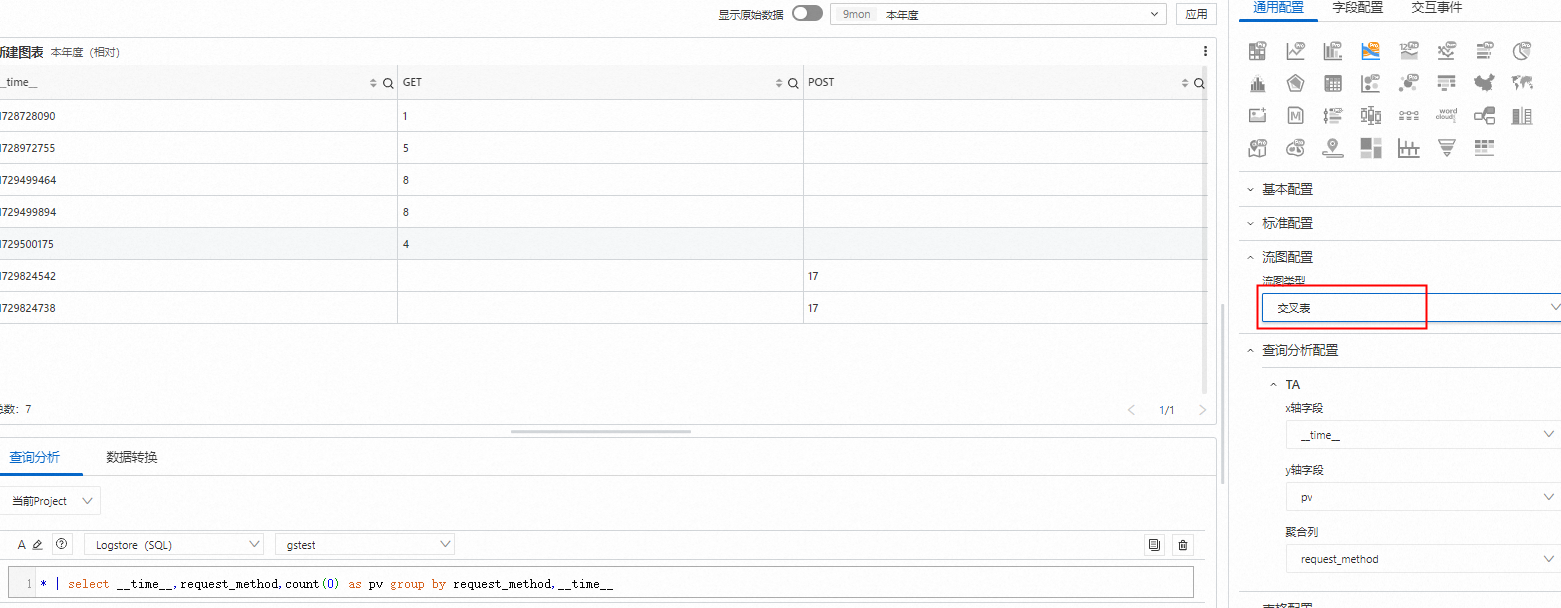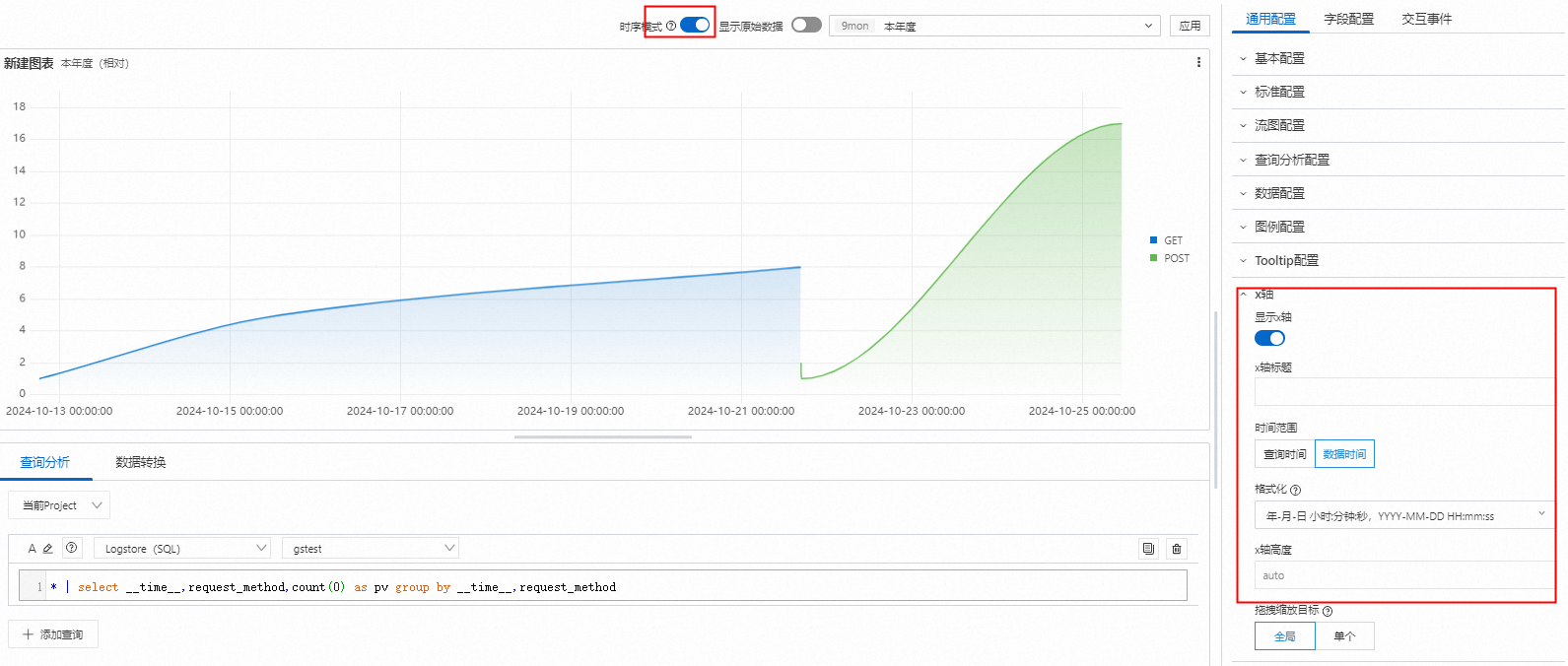本文主要介绍如何设置流图的图形类型(线图、面积图、柱状图、交叉表)。
前提条件
效果概览
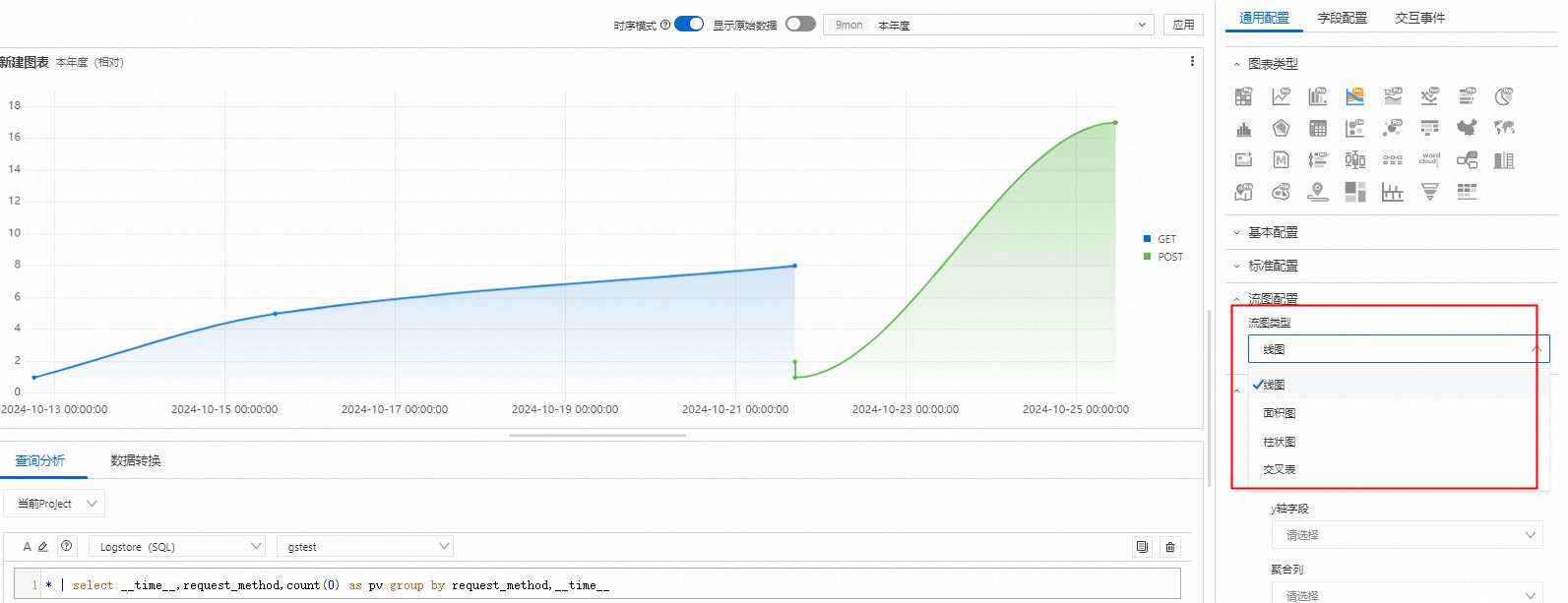
查询和分析:可以在控制台查询和分析日志,例如日志检索、日志聚合、日志统计等。
添加统计图表:每个仪表盘由多个统计图表组成,每个图表实际是一个或多个查询分析语句。
设置图形类型(线图、面积图、柱状图、交叉表):设置流图的类型。
步骤一:查询和分析
登录日志服务控制台。在Project列表区域,单击目标Project。

在控制台左侧,单击日志存储,在日志库列表中单击目标Logstore。

输入查询和分析语句,然后单击最近15分钟,设置查询和分析的时间范围。
示例:
查询分析A的查询分析语句如下:
* | select __time__,count(0) as pv group by request_method,__time__
步骤二:添加统计图表
步骤三:设置图形类型(线图、面积图、柱状图、交叉表)
线图
:设置字段pv显示为线图。
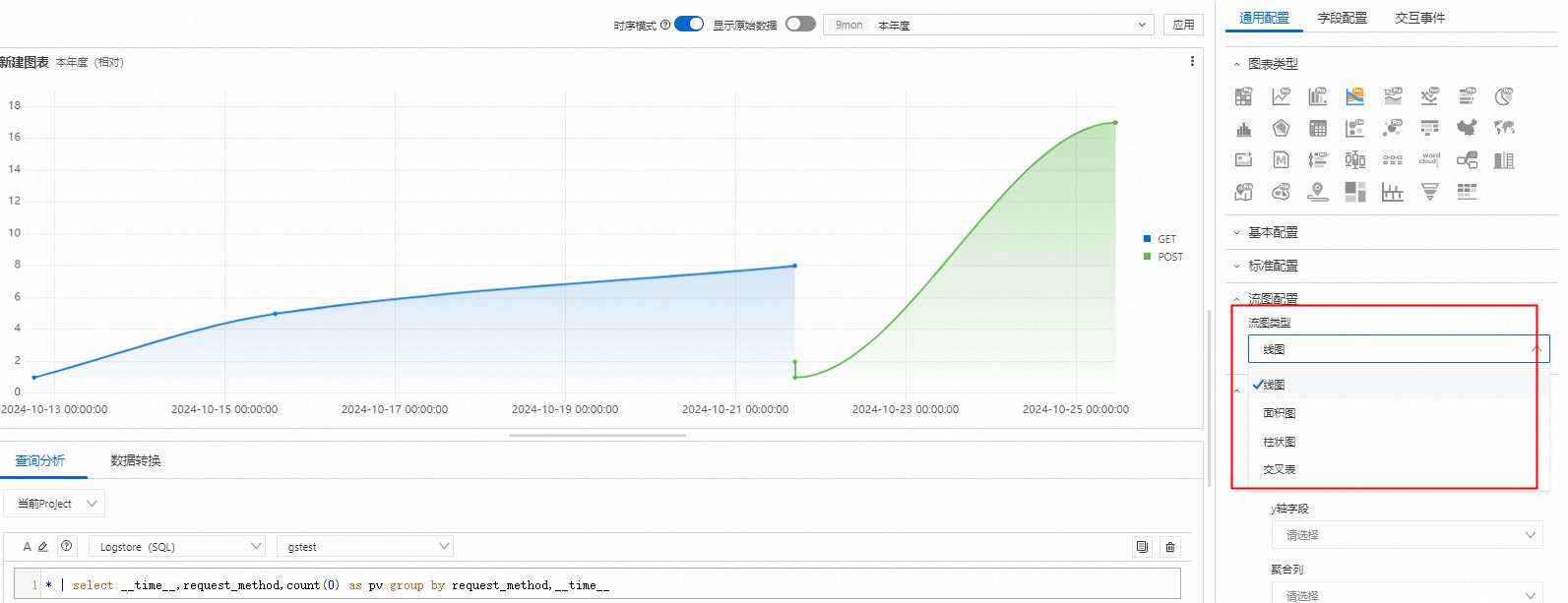
面积图
:设置字段pv显示为面积图。
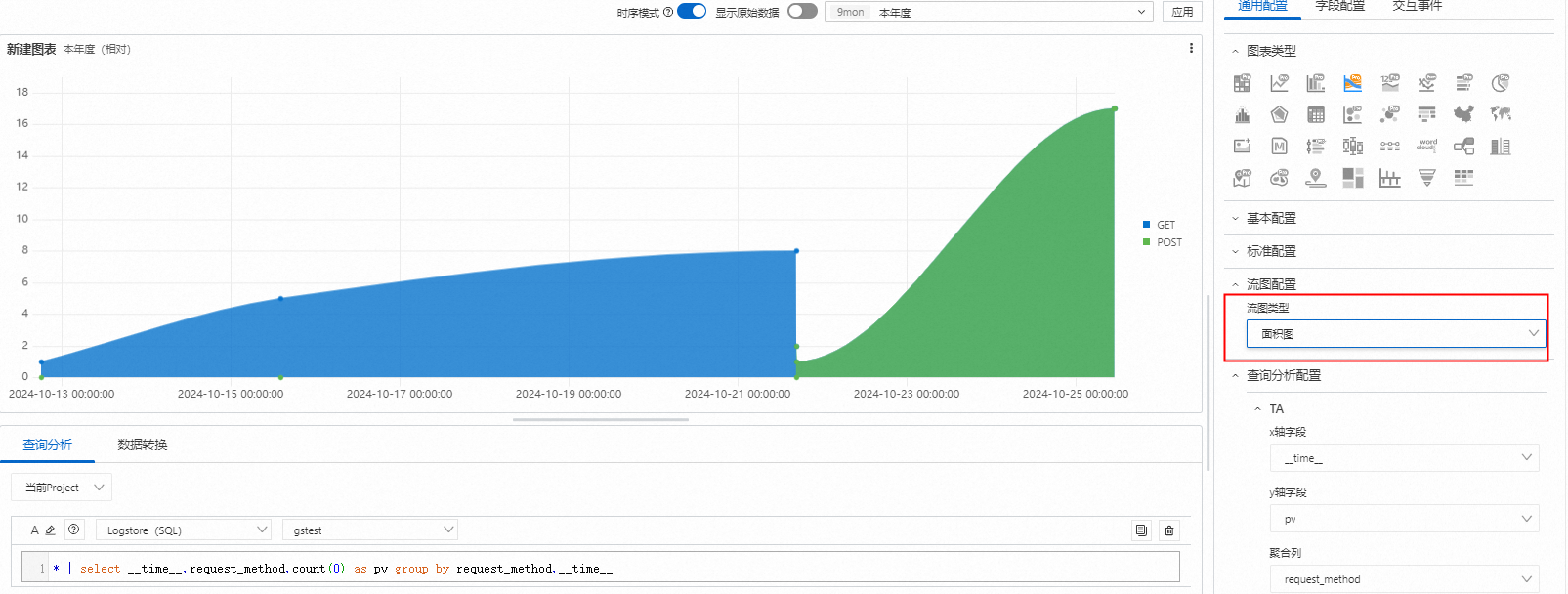
柱状图
:设置字段pv显示为柱状图。
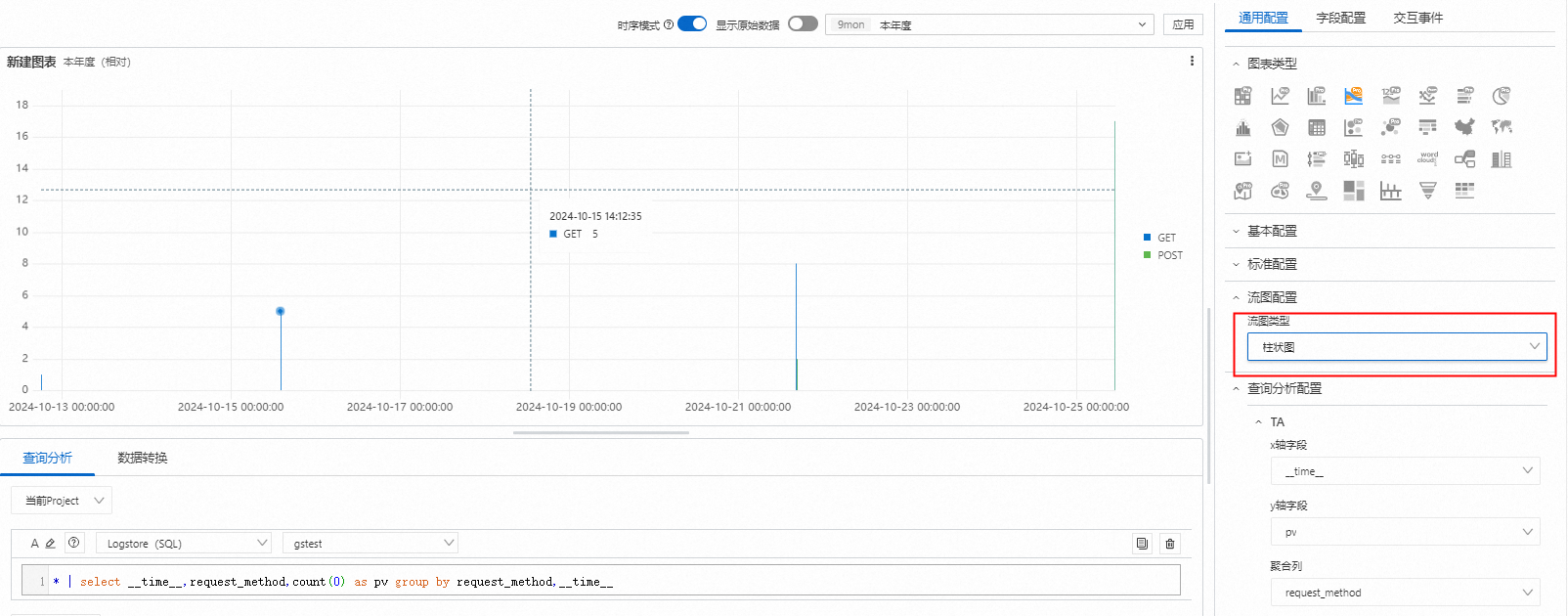
交叉图
:设置字段pv显示为交叉图。